728x90
반응형
[관련된 글]
엑셀 | Split, 이메일, 아이디, 도메인, 특정 글자 기준 문자열 자르기

위와 같은 데이터가 있다. 띄어쓰기로 나누어져있다.
광역자치단체(시, 도), 기초자치단체(구, 시), 도로명 주소 순으로 나누려면 하나하나 복사 붙여넣기를 하거나,
find left 이런 함수를 써가면서 바꿔야한다.(프로그래밍을 한다면, Split 함수로 바로 해버리면 된...다)
엑셀에서 나누는 방법을 알아보자!

나눌 데이터를 선택하고, [데이터 --> 텍스트 나누기] 순서로 클릭하자.
'구분 기호로 분리됨(Delimited)' 를 선택하고 다음을 클릭하자.

구분자의 종류를 확인한다. 위에서부터 탭(\t), 세미콜론(;), 콤마(,), 띄어쓰기공백( ), 기타 순서이다.
기타에는 여러가지를 입력할 수 있다.
탭에 체크했을 때에는 텍스트가 나눠지지 않았지만, 띄어쓰기공백을 체크하니, 텍스트가 나눠졌다.
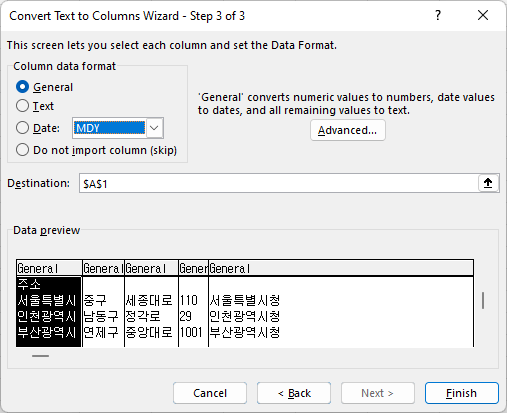
머릿글을 입력하는 부분이다. 필요한 부분을 채워넣자.
그리고 종료를 누르면, 결과는 아래와 같다!!

아주 좋다! CSV 를 입력하는 것과 같다!!!
이렇게 퇴근시간이 2분 빨라졌다.
[관련된 글]
엑셀 | Split, 이메일, 아이디, 도메인, 특정 글자 기준 문자열 자르기
728x90
반응형
'Office > Excel' 카테고리의 다른 글
| Excel | 목록에 있는지 확인하기, 존재 여부 체크 (COUNTIF, COUNTIFS, IF, IFS) (0) | 2022.10.22 |
|---|---|
| 엑셀 | 데이터 목록의 이름을 정해보자, 이름 상자, Name Box (0) | 2022.10.12 |
| 엑셀 | 중복 데이터 지우기, 삭제하기, 유일한 값만 남기기 (0) | 2022.07.12 |
| 엑셀 | Split, 이메일, 아이디, 도메인, 특정 글자 기준 문자열 자르기 (0) | 2022.07.11 |
| 엑셀 | 월별 합계 구하기 + 항목별(sumif, sumifs) (0) | 2022.06.23 |




댓글